Изменить приложение терминала по умолчанию в Windows 10
Теперь можно изменить приложение терминала по умолчанию в Windows 10. Соответствующий вариант доступен начиная с сборка 21390 а также Терминал Windows 1.9, который теперь можно установить в качестве хоста по умолчанию для консольных приложений в Windows.
Рекламное объявление
Хост консоли по умолчанию - это приложение, которое обрабатывает выполнение любого приложения командной строки, такого как PowerShell, командная строка и т. Д. По умолчанию они будут работать внутри указанного сеанса эмулятора терминала.
Например, если вы выберете Терминал Windows, PowerShell и командная строка будут запускать сеансы всегда будут запускаться внутри Windows Terminal.
Однако, если вы выберете Windows Console Host, это восстановит классическое поведение Windows, и у вас будет PowerShell, командная строка, WSL и другие консольные приложения, работающие в собственном PowerShell и окне командной строки.
В этом посте будет показано, как изменить приложение терминала по умолчанию на хост консоли Windows или терминал Windows в Windows 10. Это можно сделать либо в свойствах командной строки, либо в настройках Терминала Windows.
Как изменить приложение терминала по умолчанию в Windows 10
- Открыть новый Командная строка или PowerShell окно.
- Щелкните правой кнопкой мыши строку заголовка и выберите Характеристики из меню.
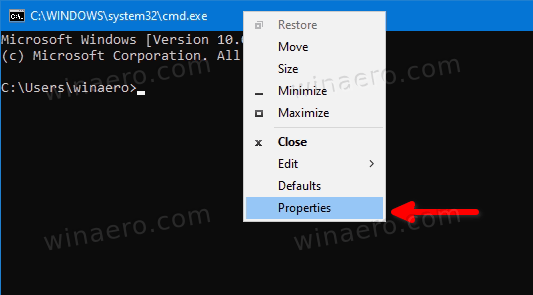
- Переключитесь на Терминал вкладка в Характеристики диалог.
- Под Терминальное приложение по умолчаниювыберите либо Хост консоли Windows или Терминал Windows.
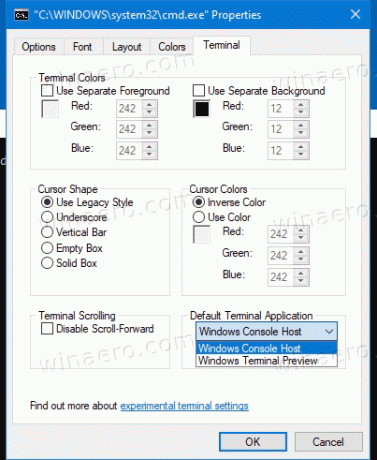
- Нажмите Ok чтобы применить изменение.
Вы сделали.
Обратите внимание: если эта опция будет недоступна, если вы уже установили терминальное приложение по умолчанию на Терминал Windows. В этом случае вам нужно будет использовать следующий метод.
Установить приложение терминала по умолчанию в настройках терминала Windows
- Откройте приложение Windows Terminal.
- Нажать на значок стрелки вниз сразу после Новая вкладка кнопка.
- Теперь выберите Настройки из меню.

- Нажать на Запускать раздел слева.
- Справа выберите Хост консоли Windows или Терминал Windows за то, что вы хотите в Терминальное приложение по умолчанию выпадающий список.

- Наконец, нажмите на Сохранить кнопку, чтобы применить изменения.
Вот и все.
